手机WPS Office表格怎么插入函数 手机WPS Office表格 插入函数教程
在平常的生活和工作中,我们常常会用到WPS Office软件,在使用手机WPS Office表格的时候,遇到的问题还是蛮多的,例如有一次我不知道怎么插入函数,我自己琢磨了半天才找出答案,现在把具体的插入函数的方法分享给大家吧!
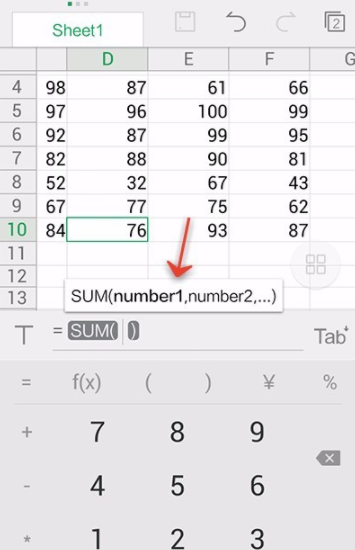
1.首先打开手机WPS Office
2.打开或新建表格
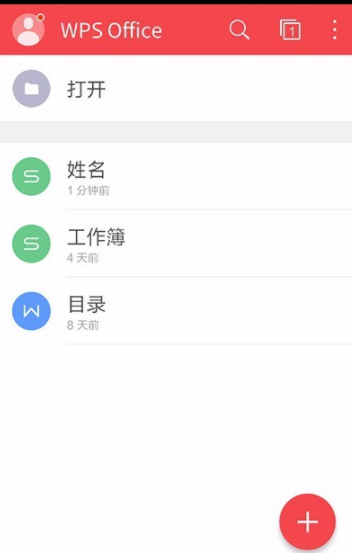
3.点击下方的“工具”
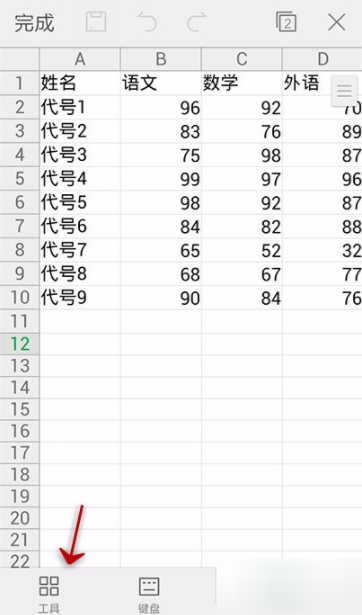
4.点击“插入”
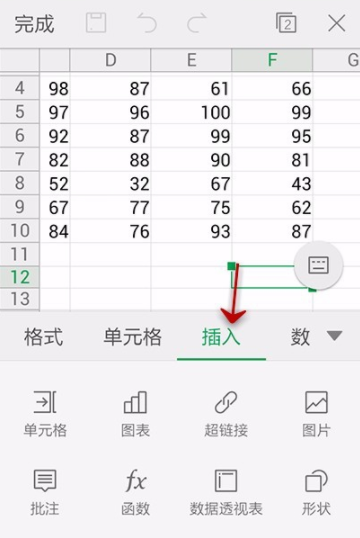
5.点击“函数”
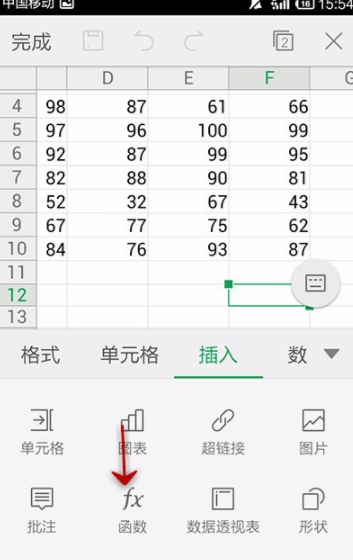
6.之后我们需要选择函数的类型
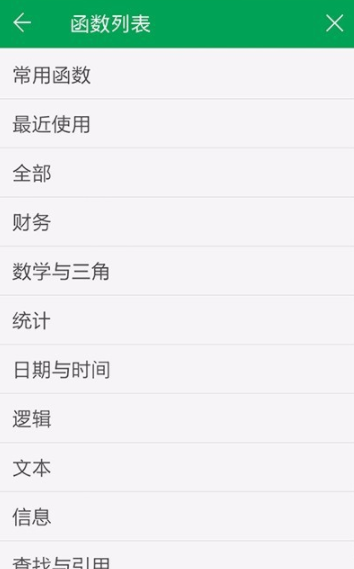
7.选择自己所需的函数

8.最后函数就会插入所在的单元格,并按函数的格式输入数据
相关阅读
- 手机WPS Office表格怎么插入函数 手机WPS Office表格 插入函数教程
- SqlServer Oracle 时间函数 同C++ time_t 的转换
- 针对PHP配置文件 PHP最常用的ini函数
- 利用MySQL加密函数来对网站敏感数据进行保护
- sql server 中Datediff函数查询几天内数据
- Linux平台的文件、目录及操作的函数
- SQLite学习手册--函数实例
- Linux系统中的函数文件操作教程
- MySQL的字符串函数截取字符的方法
- python开发连接mysql数据库实例代码和常用函数
《手机WPS Office表格怎么插入函数 手机WPS Office表格 插入函数教程》由网友“暖了北岛”推荐。
转载请注明:http://www.modouwifi.com/jiaocheng/0520XC02021.html